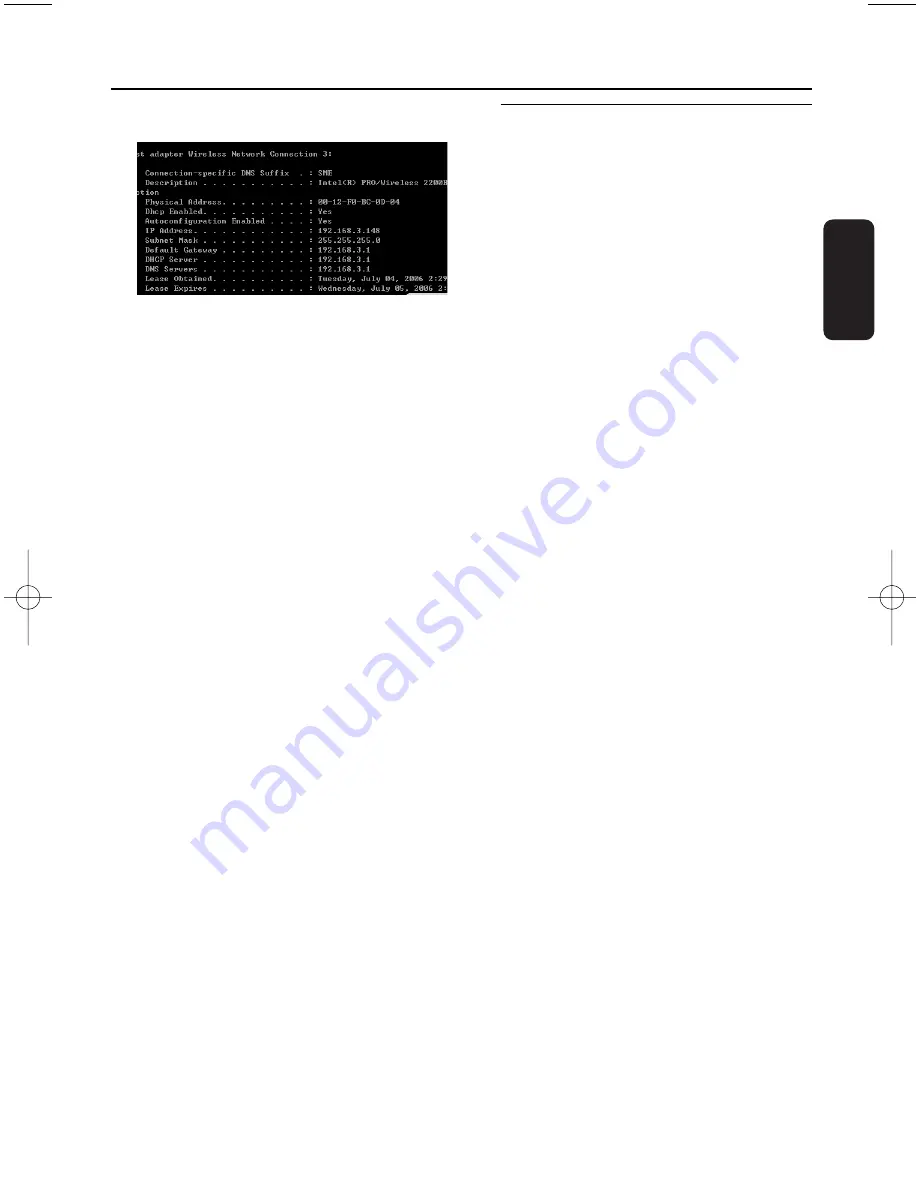
123
F
rançais
d.
Notez le DNS et la passerelle de la connexion
courante
Sur le Centre
a.
Appuyez sur
MENU
pour accéder au MENU
b.
Appuyez sur les commandes de navigation
3
ou
4
et
2
pour accéder au sous menu
c.
Appuyez sur
2
pour continuer
d.
Dans Entrer DNS1,
1) Entrez le serveur DNS que vous avez
noté
2) Appuyez
sur
OK
pour confirmer
3) EAppuyez
sur
OK
pour sauter Entrer
DNS2
Conseils utiles :
– Si nécessaire, suivez les étapes 1) à 2) ci-dessus
pour entrer un serveur DNS secondaire dans
Entrer DNS2.
e.
Configurez la passerelle.
1) Entrez le passerelle que vous avez noté
2) Appuyez sur
OK
pour confirmer
f.
Configurez le proxy.
Si vous avez recours à un serveur proxy pour
consulter des sites Web, sélectionnez Proxy et
configurez le proxy comme indiqué à l'écran, puis
appuyez s
OK
K pour confirmer. Sinon, appuyez
sur
OK
pour ignorer cette étape.
3
Appliquez les paramètres comme demandé
➜
Settings will change. Connection to
station could be lost
s'affiche.
12.2.2 Recherche des
informations sur les pistes de CD
Une fois la connexion Internet établie, insérez le
CD pour lequel vous souhaitez rechercher des
informations dans le changeur de CD du
Streamium Audio Center. La recherche
commence immédiatement. Elle porte sur la base
de données de CD Gracenote en premier lieu. Si
les informations recherchées sont introuvables, la
recherche en ligne commence. Les résultats
s'affichent à l'écran du Streamium Audio Cente
Conseil :
Si la requête Internet échoue en raison de la
rupture de connexion Internet, le message
d'erreur "
Check the internet setup for CD
Database on-line
" (Vérifier la config. Internet pr
CD Database en ligne) s'affiche. Assurez-vous
que la connexion Internet est correcte (voir
12.2.1 ci-dessus)
12. Informations Gracenote sur les CD
pour illustration seulement
pg069-pg133_WACS7000_Fre 3/2/07 13:49 Page 123
Summary of Contents for Streamium WACS7000
Page 2: ...2 English ...
















































